'>

Pagkakaroon ng isang isyu sa iyong Mga driver ng HP laptop at pananabik na i-update ang mga driver sa iyong HP laptop upang gawin ang pinakamahusay na posibleng pagganap? Dumating ka sa tamang lugar! Ipapakita sa iyo ng post na ito kung paano mag-download o mag-update ng iyong mga driver ng laptop ng HP nang mabilis at madali.
Paano mag-download o mag-update ng mga driver ng HP laptop?
Tandaan : ang mga screenshot sa ibaba ay nagmula sa Windows 10, ngunit gumagana rin ang mga pag-aayos sa Windows 8 at Windows 7.Paraan 1: Manu-manong mag-download ng mga driver ng HP laptop
Maaari mong manu-manong i-download ang mga driver para sa iyong HP laptop mula sa website ng gumawa.
Bago magsimula, dapat mong malaman kung ano ang eksaktong driver na kailangan mong i-update, at maaari kang pumunta Tagapamahala ng aparato sa iyong Windows laptop upang magkaroon ng isang tseke. Nangangailangan ito ng oras at mga kasanayan sa computer. (Kung wala kang oras o pasensya, awtomatiko mo itong magagawa Paraan 2 .)
1) Pumunta sa website ng tagagawa ng iyong aparato. Halimbawa, maaari kang pumunta sa Sentro ng suporta sa HP .
2) Maghanap para sa iyong driver ng aparato mula sa website, o hanapin ang modelo ng laptop ng HP na mayroon ka.
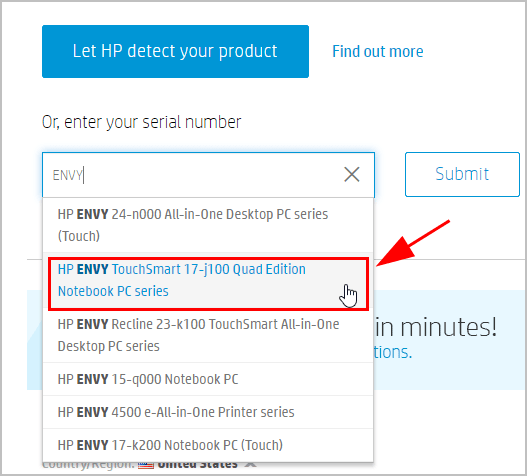
3) Piliin ang tamang operating system.
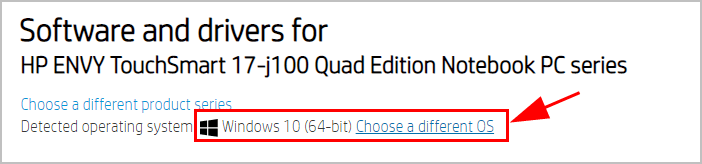
4)Pagkatapos i-download ang pinakabagong bersyon ng driver ng laptop ng HP na kailangan mo.
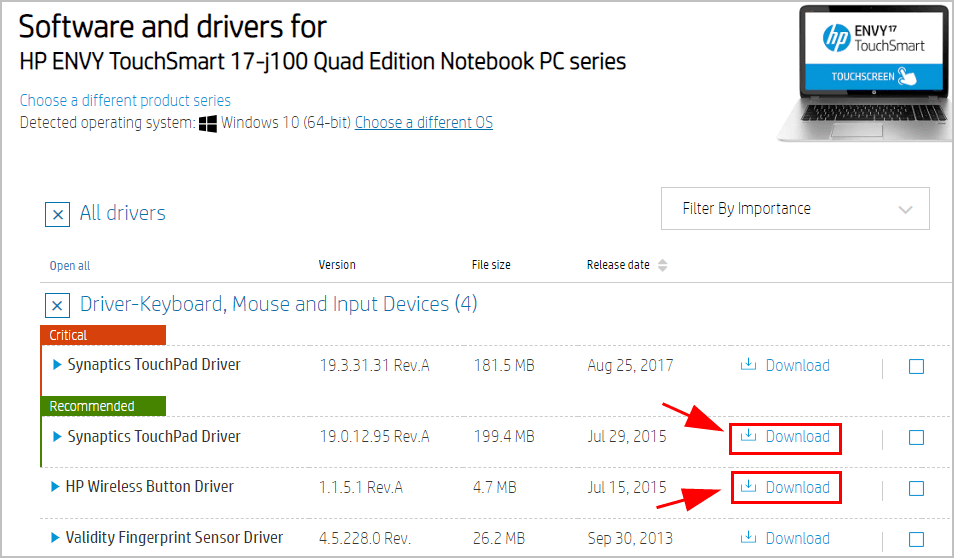
Gumugugol ito ng oras at mapanganib, at inirerekumenda namin ang pamamaraang ito kung tiwala ka sa mga kasanayan sa iyong computer.
Paraan 2: Awtomatikong i-update ang mga driver ng HP laptop
Maaari mo ring i-update ang mga driver sa iyong HP laptop na awtomatiko kasama Madali ang Driver .
Awtomatikong makikilala ng Driver Easy ang iyong system at hanapin ang tamang mga driver para dito. Hindi mo kailangang malaman nang eksakto kung anong sistema ang tumatakbo ang iyong computer, hindi mo kailangang magulo ng maling driver na nai-download mo, at hindi mo kailangang mag-alala tungkol sa pagkakamali kapag nag-install.
Maaari mong awtomatikong i-update ang iyong mga driver gamit ang alinman sa LIBRE o ang Para kay bersyon ng Driver Madali. Ngunit sa bersyon ng Pro, tumatagal lamang ng 2 pag-click (at makakakuha ka ng buong suporta at isang 30-araw na garantiyang ibabalik ang pera ).
1) Mag-download at mai-install ang Driver Easy.
2) Patakbuhin ang Driver Madali at i-click ang I-scan ngayon pindutan Pagkatapos ay i-scan ng Driver Easy ang iyong computer at makakakita ng anumang mga driver ng problema.
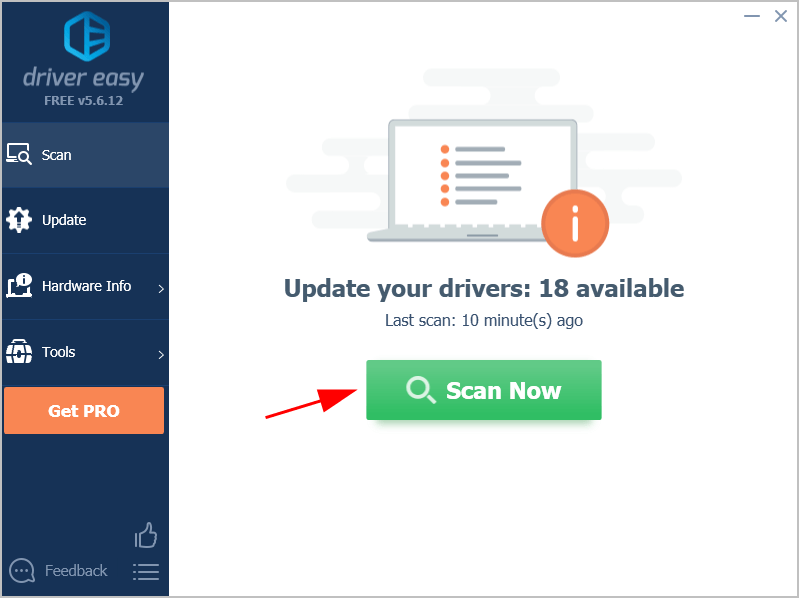
3) I-click ang Update button sa tabi ng naka-flag na aparato upang awtomatikong i-download ang tamang bersyon ng driver (magagawa mo ito sa LIBRE bersyon). Pagkatapos i-install ang driver sa iyong computer.
O mag-click I-update ang Lahat upang awtomatikong i-download at mai-install ang tamang bersyon ng lahat ng mga driver na nawawala o hindi napapanahon sa iyong system (kinakailangan nito ang Pro bersyon - sasabihan ka na mag-upgrade kapag nag-click ka I-update ang Lahat ).
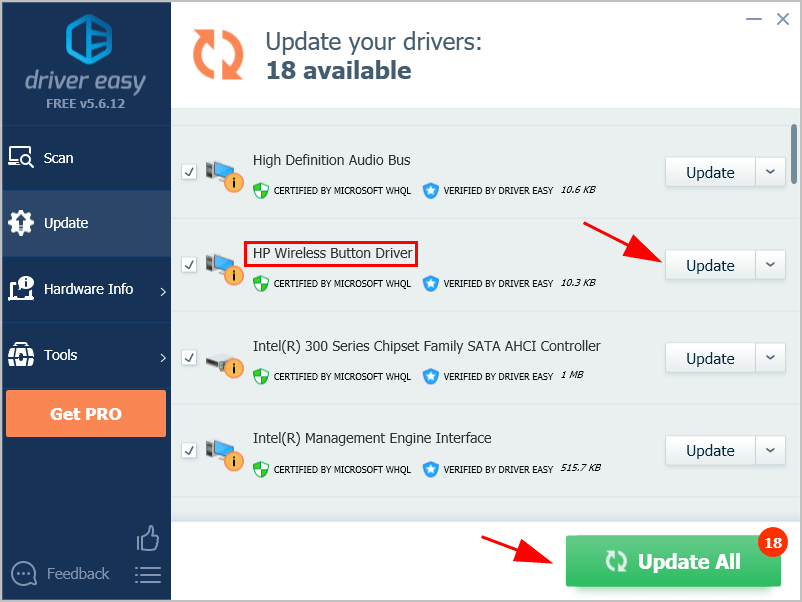
4) I-restart ang iyong laptop upang magkabisa.
Kung na-update mo ang iyong driver ng Driver Easy ngunit nagpatuloy ang mga isyu ng iyong driver, mangyaring makipag-ugnay sa koponan ng suporta ng Driver Easy sa support@drivereasy.com para sa payo. Dapat mong ikabit ang URL ng artikulong ito upang matulungan ka nila ng mas mahusay.Ito ay sa halip madali at mabilis, tama.
Kaya, inaasahan na ang post na ito ay makakatulong sa pag-update ng iyong mga laptop ng HP laptop para sa iyong Windows 10/8/7.





![Scavengers Crashing On PC [SOLVED]](https://letmeknow.ch/img/program-issues/86/scavengers-crashing-pc.png)
